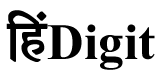आप में से बहुत से लोग ऐसे भी होंगे जिन्हें ये नहीं पता कि ये Folder क्या है?, लोग Folder क्यों इस्तेमाल करते हैं और फोल्डर किसे कहते हैं? आज हम इस article What is folder in Hindi के विषय में पूरी जानकारी प्राप्त करेंगे। इसके साथ ही आप यह भी जानेंगे कि Folder कितने प्रकार के होते हैं?
फोल्डर क्या है? | What is Folder in Hindi

Folder Meaning in Hindi
फोल्डर, कंप्यूटर के अंदर एक ऐसा स्थान है जिसमें कंप्यूटर की फाइलों, शॉर्टकट और अन्य फ़ोल्डरों को संगृहीत करके रखा जाता है। इसके अलावा इसे डायरेक्टरी (Directory) के नाम से भी जाना जाता है। अगर हम साधारण शब्दों में समझें तो फोल्डर फाइलों के समूह को बोला जाता है, जिसके अंदर एक या एक से अधिक फाइल और फोल्डर को रखा जा सकता है।
फोल्डर का क्या उपयोग है? | What is the use of folder in hindi?
फोल्डर सभी तरह की Files, Folders और shortcut को संगृहीत करके रखने के काम में लिया जाता है। इसकी मदद से सभी तरह की फाइल, इमेज, वीडियो या डाक्यूमेंट्स को क्रमबद्ध तरीके रखा जा सकता है। इन सभी तरह की फाइल्स को हम अपनी सुविधा के अनुसार एक नया फोल्डर बना कर उसमें रख सकते हैं।
लैपटॉप या कंप्यूटर में फोल्डर कैसे बनाते हैं?
अब तक तो आप जान ही चुके होंगे कि फोल्डर किसे कहते हैं? लेकिन अब यह भी जान लेते हैं कि नया फोल्डर कैसे बनाएं? अगर आप कोई नया फोल्डर बनाना चाहते हैं तो आपको फोल्डर बनाने के लिए नीचे दिए गए स्टेप्स को फॉलो करें।
Step 1. सबसे पहले उस जगह को सुनिश्चित करें। जहाँ आप कंप्यूटर या लैपटॉप में फोल्डर बनाना चाहते हैं।
Step 2. अब आप उस खाली स्थान पर क्लिक करें, जहाँ आप फोल्डर बनाना चाहते हैं।
Step 3. इसके बाद खुले हुए मेनू में न्यू (New) पर क्लिक करें।
Step 4. अब आप खुले हुए मेनू में Folder नाम के विकल्प को चुनें।
Step 5. आप अपने अनुसार फोल्डर का कोई भी नाम डालें।
Step 6. अब इसके बाद फोल्डर बन जायेगा।
फोल्डर क्यों जरूरी है? | Why are folders important?
फोल्डर हमारे फाइलों को व्यवस्थित ढंग से या अलग-अलग रखने में मदद करता है। यदि आपके कंप्यूटर पर कोई भी फोल्डर मौजूद नहीं है तो उस स्थिति में सभी तरह के डाक्यूमेंट्स, प्रोग्राम और ऑपरेटिंग सिस्टम की फाइलें सभी एक ही स्थान पर मौजूद होती हैं। सभी तरह की फाइलों को व्यवस्थित रूप से रखने का सबसे बड़ा फायदा यह होता है कि हमें उन फाइलों को ढूढ़ने में बहुत ही आसानी होती है।
फोल्डर बनाने के क्या फायदे हैं?
1. लैपटॉप और कंप्यूटर में फोल्डर बनाना काफी आसान होता है।
2. Folder बनाने के बाद हम कितने भी डेटा को बहुत ही आसानी से मैनेज कर सकते हैं।
3. सभी तरह की फाइल्स को फोल्डर में रखने की वजह से आसानी से पहचाना जा सकता है।
4. लैपटॉप या कंप्यूटर में फोल्डर बनाने की किसी भी प्रकार की कोई सीमा नहीं होती है।
5. फोल्डर बनाने की वजह से पर्टिकुलर डाटा को एक पर्टिकुलर फोल्डर में रखा जा सकता है।
6. लैपटॉप या कंप्यूटर में एक फोल्डर के अंदर अनलिमिटेड डाटा को रखा जा सकता है।
फोल्डर कितने प्रकार के होते हैं? | How many types of folders?
folders को मुख्य रूप से तीन भागों में बाँटा गया है, जिन्हें हमने नीचे समझाने का प्रयास किया है।
1. त्वरित फोल्डर (Quick Folder)
2. मुख्य फोल्डर (Main Folder)
3. कस्टम फोल्डर (Custom Folder)
त्वरित फोल्डर (Quick Folder)
इस तरह के फोल्डर में प्रत्येक काम को करने के लिए एक फाइल का नाम और यूजर का नाम ऑटोमेटिकली असाइन हो जाता है।
मुख्य फोल्डर (Main Folder)
मुख्य फोल्डर में आप पहले से रजिस्टर्ड यूज़र के नाम को उपयोग करने के साथ ही फाइल के नाम को भी अपने हिसाब से सेट कर सकते हैं। इसके अलावा अपनी फाइलों को और अधिक सुरक्षित रकने के लिए आवश्यकता के अनुसार password भी सेट कर सकते हैं।
कस्टम फोल्डर (Custom Folder)
Custom Folder में आप आवश्यक्तानुसार फोल्डर का नाम दे सकते हैं। इसके साथ ही उसे कस्टम फोल्डर में स्टोर भी कर सकते हैं। इस तरह के फोल्डर को आप अपने हिसाब से मैनेज कर सकते हैं।
कंप्यूटर या लैपटॉप में फोल्डर को ओपन कैसे करें? | How to open a folder computer or laptop?
फोल्डर को ओपन करने के लिए निम्न तीन तरीकों को फॉलो करें।
1. फोल्डर पर माउस की मदद से Left click करें और कीबोर्ड के द्वारा Enter बटन दबा दें।
2. फोल्डर पर माउस की मदद से दो बार लेफ्ट क्लिक करें।
3. उस फोल्डर पर राइट क्लिक करें। फिर आपके सामने एक मेनू खुलेगा, जिसमें आपको open के ऑप्शन पर क्लिक करना होगा।
कंप्यूटर या लैपटॉप में फोल्डर को डिलीट कैसे करें? | How to delete folder in laptop or computer?
1. अगर आप किसी भी फोल्डर को डिलीट करना चाहते हैं, तो सबसे पहले उस फोल्डर को सेलेक्ट करें।
2. अब माउस के राइट बटन पर क्लिक करें।
3. इसके बाद डिलीट के ऑप्शन पर क्लिक करें।
4. अब वो फोल्डर डिलीट हो जायेगा।
फोल्डर का नाम कैसे बदलते हैं? | How to rename a folder?
Step 1. अगर आप फोल्डर का नाम चेंज करना चाहते हैं तो सबसे पहले आप फोल्डर पर राइट क्लिक करें।
Step 2. अब आपके सामने एक मेनू खुलेगा।
Step 3. जिसमें आपको rename के ऑप्शन पर क्लिक करना है।
Step 4. Rename पर क्लिक करने के बाद आप फोल्डर को अपनी इच्छा के अनुसार कोई भी नाम दे सकते हैं।